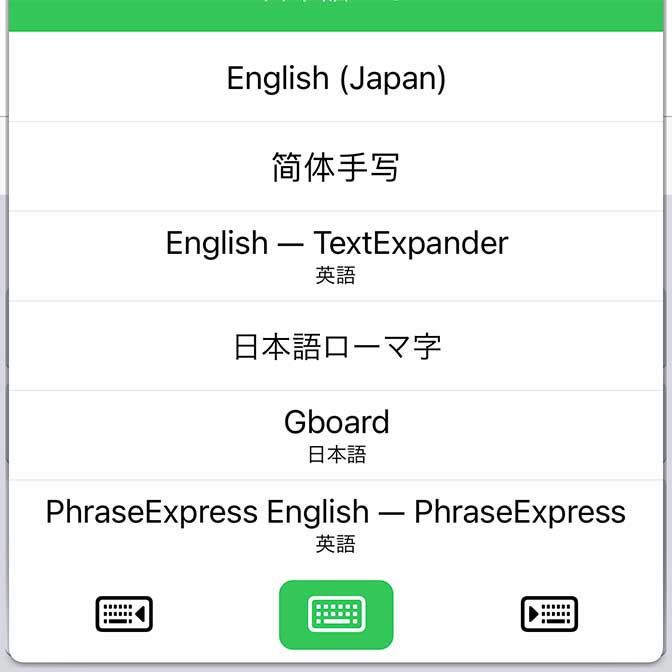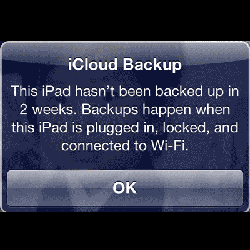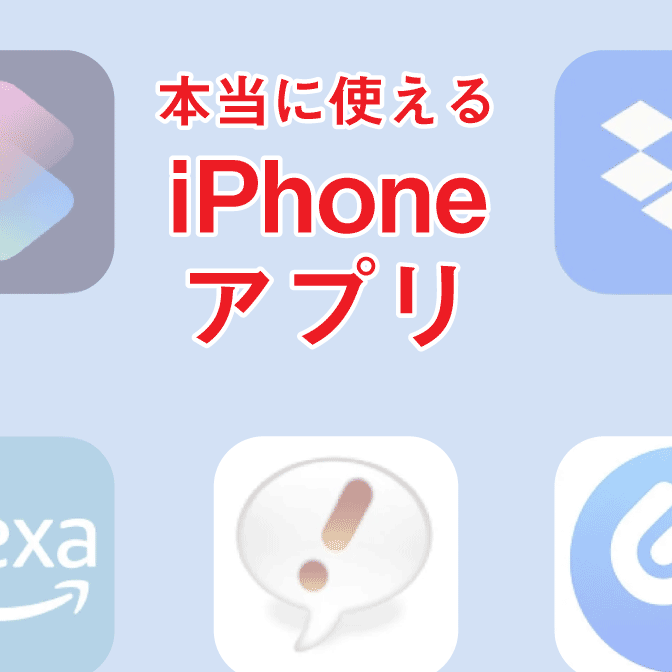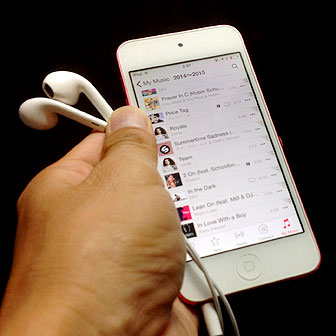こんにちは! ヨス(プロフィールはこちら)です。
「スマホやタブレットで見ている画面をテレビで見ることはできないのか?」という疑問を持ったことはありませんか?
それを解決するケーブルがたった数千円で買えるのです。

今回は、スマホをテレビにつないで、スマホの画面をテレビ画面に映す方法を紹介します。
スマホの画面をテレビ画面に映すとどういうことができる?
そもそもですが「スマホの画面をテレビ画面に映す」と、どういうことができるようになるのでしょうか?
動画や画像を大画面で見られる
たとえば、スマホやタブレットで見ているネットの画面をテレビに映せます。
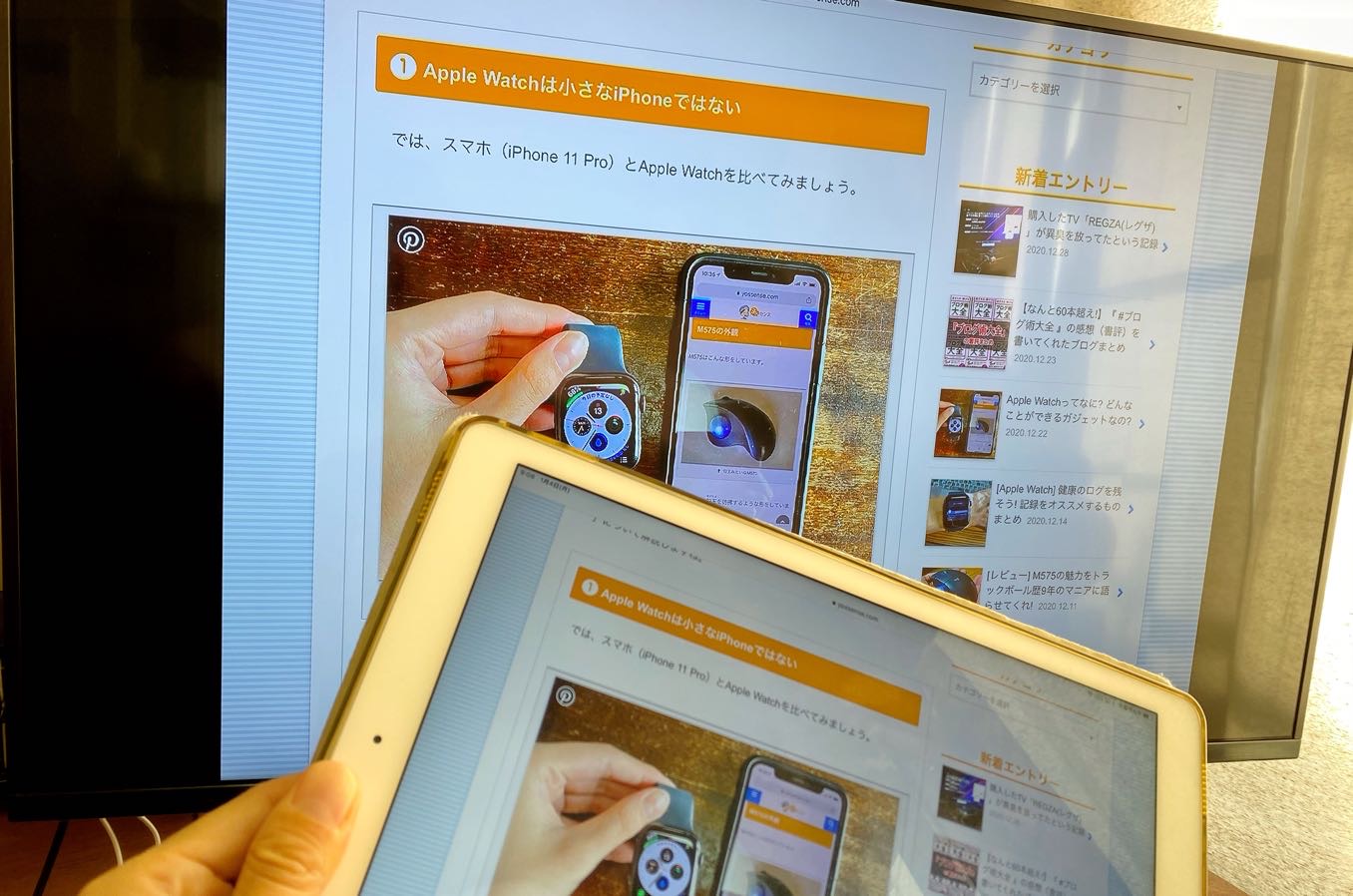
Kindleのような電子書籍も映せますね(参考: Kindleとは?)。
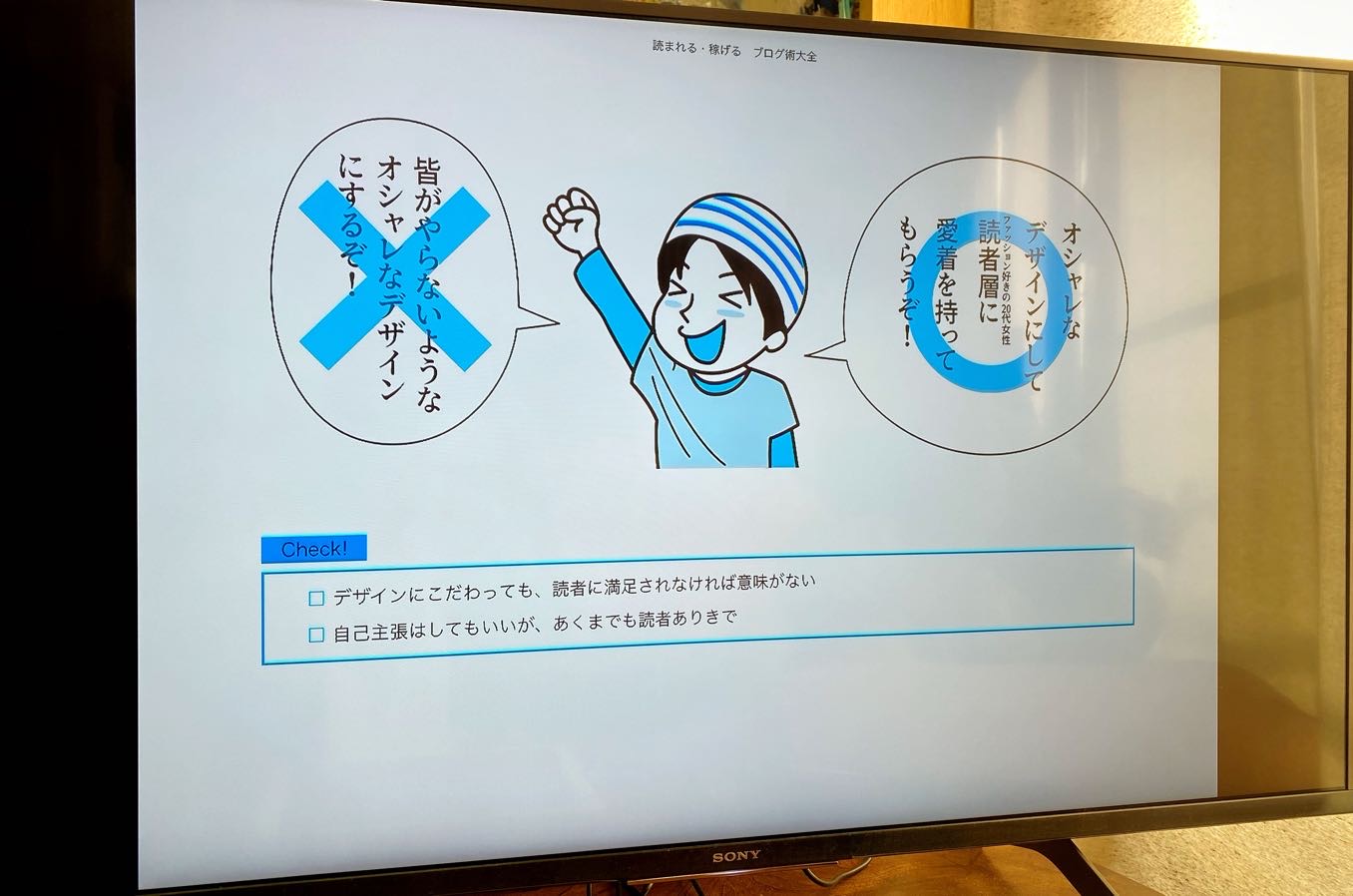
スマホで撮った写真や動画も大画面に映せますよ。
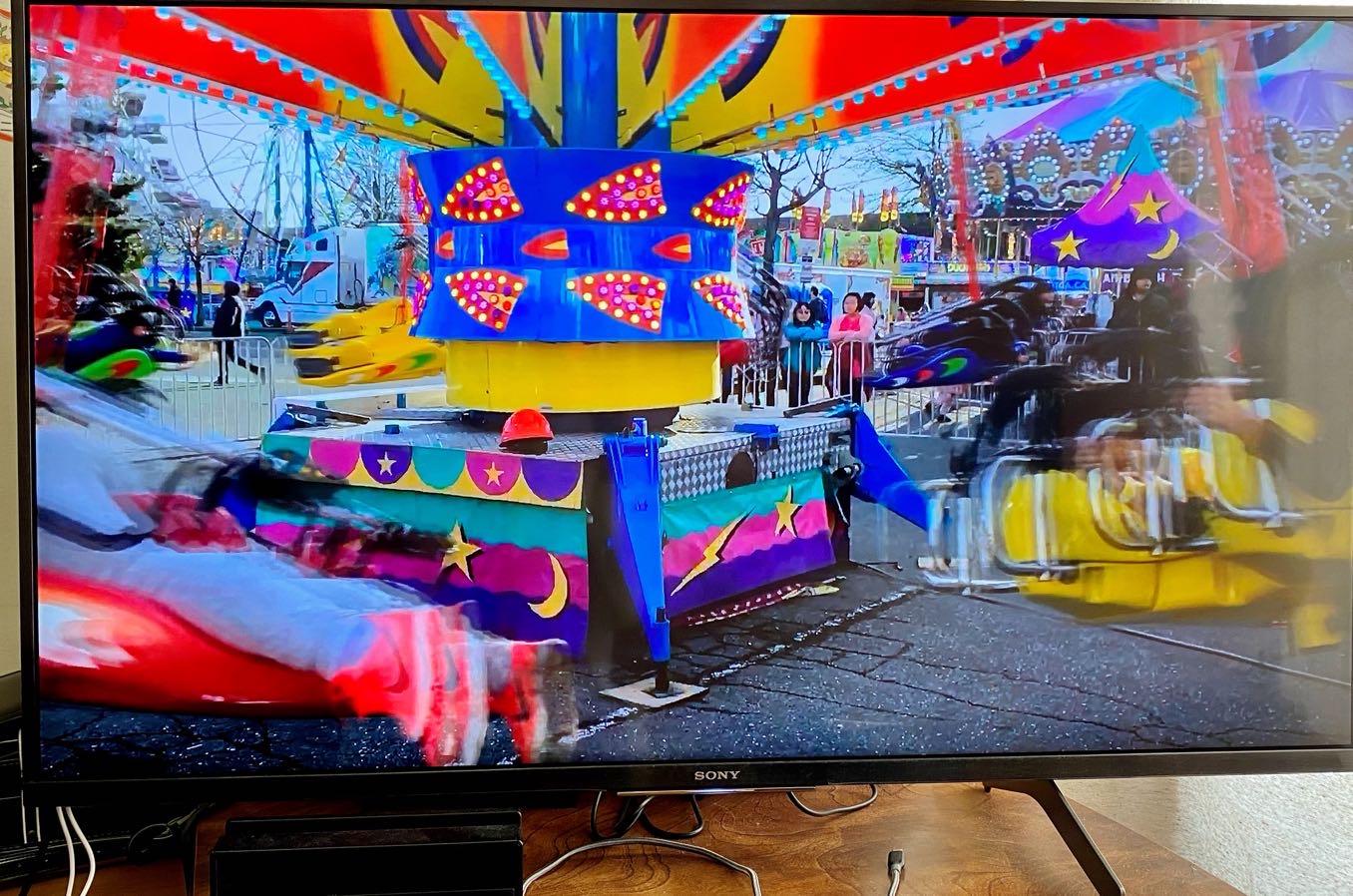
たとえば、子どものお遊戯会やサッカーなどの試合をLINEライブで中継し、自宅にいる祖父母たちもテレビで観戦できるということですね。

これは活躍しそうっ!!
ちなみに、YouTubeのようなSNSでの動画は映せますが、こちらのようなものは映せません。
できないもの
- Netflix
- hulu
- Amazonプライム
どれも、有料で動画を視聴できるようになるサービスなので、サービス側でケーブルを介して見られないようにしています。
黒板・ホワイトボードの代わりに使える
テレビ画面を黒板やホワイトボードのようにも使えるようになります。

手元のタブレットでお絵かきアプリ(Procreateなど)を使い、文字や絵を描きながら、それを大画面に映せるのです。
これは、プロジェクターなどと組み合わせるとかなり実用的なのではないでしょうか?
ゲーム大会を開催できる
スマホのゲーム画面もテレビの大画面に映せます。
たとえば、スマホでやっている「ツムツム」を映したのがこちら。
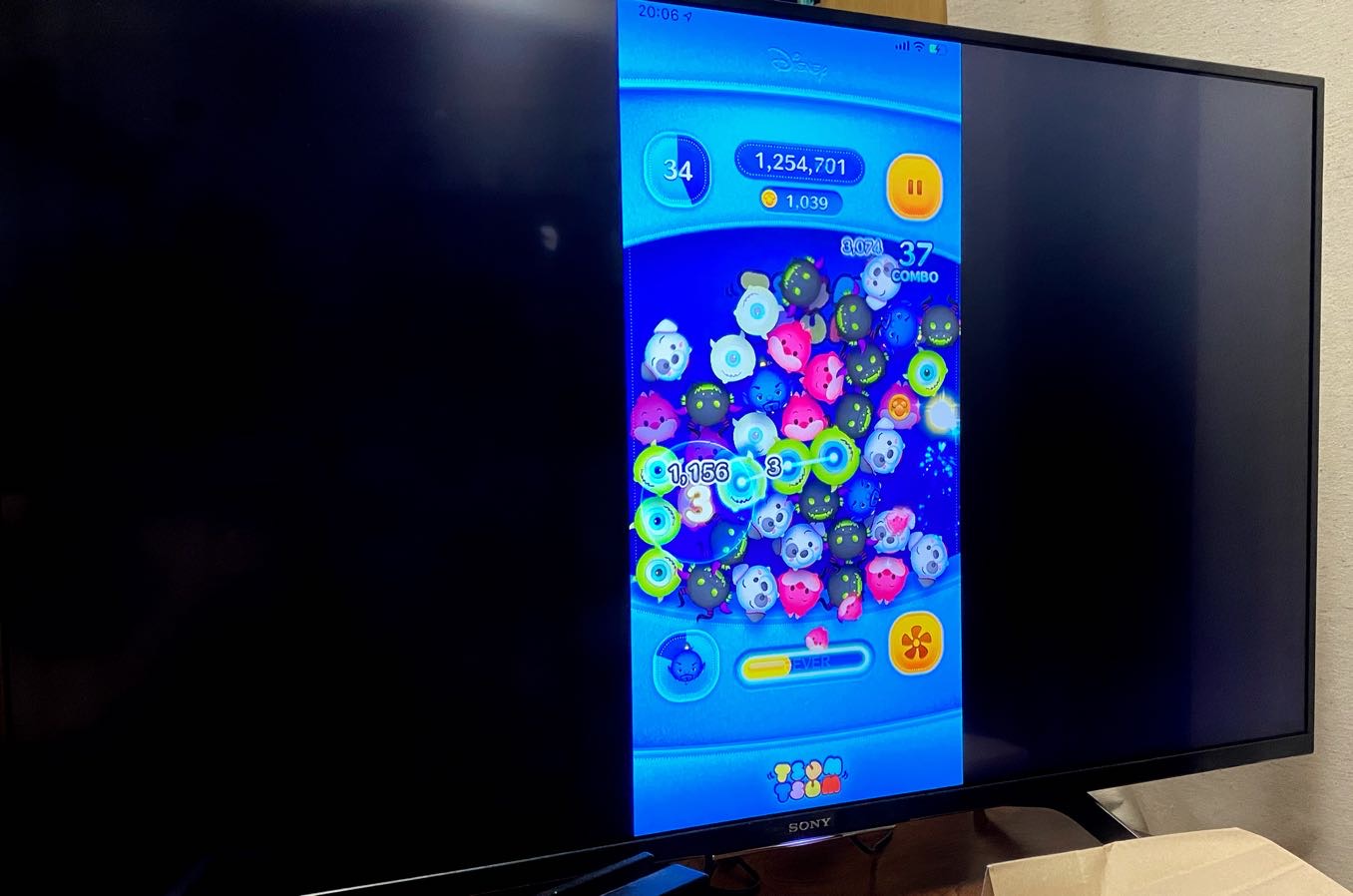
スマホの画面が縦長なので、上の画像のようになります。
ゲームをテレビに映すなら、タブレット(横向き)のゲームが向いていますよ。

上の画面は「ヒプノシスマイク」の画面。大迫力ですね!!

ただし、スマホやタブレットのゲームはタッチパネルでやるため、けっきょくは手元の端末を見てやることになります。
ゆえにゲーム画面を映すシチュエーションとしては、誰かがプレイしている画面をみんなが同時に見るような「ゲーム大会」が向いていますね。
スマホの画面をテレビに映す方法
ではどうやってスマホの画面をテレビに映すのでしょうか?
専用のケーブルを使えばかんたんにできますよ! こんなケーブルです。

テレビの裏のHDMIにケーブルを差し込む
まずは、テレビの裏にあるHDMIの入力端子にケーブルを差し込みましょう。

拡大するとこんな端子ですね。

スマホ・コンセントにつなぐ
そして、スマホにつなぎましょう。

ケーブルによるかもしれませんが、わたしの持っているものはコンセントのアダプタにつなぐ必要がありました。

スマホ画面で「許可」をする
スマホの画面に「このコンピュータを信頼しますか?」と出てきます(iPhoneの場合)。
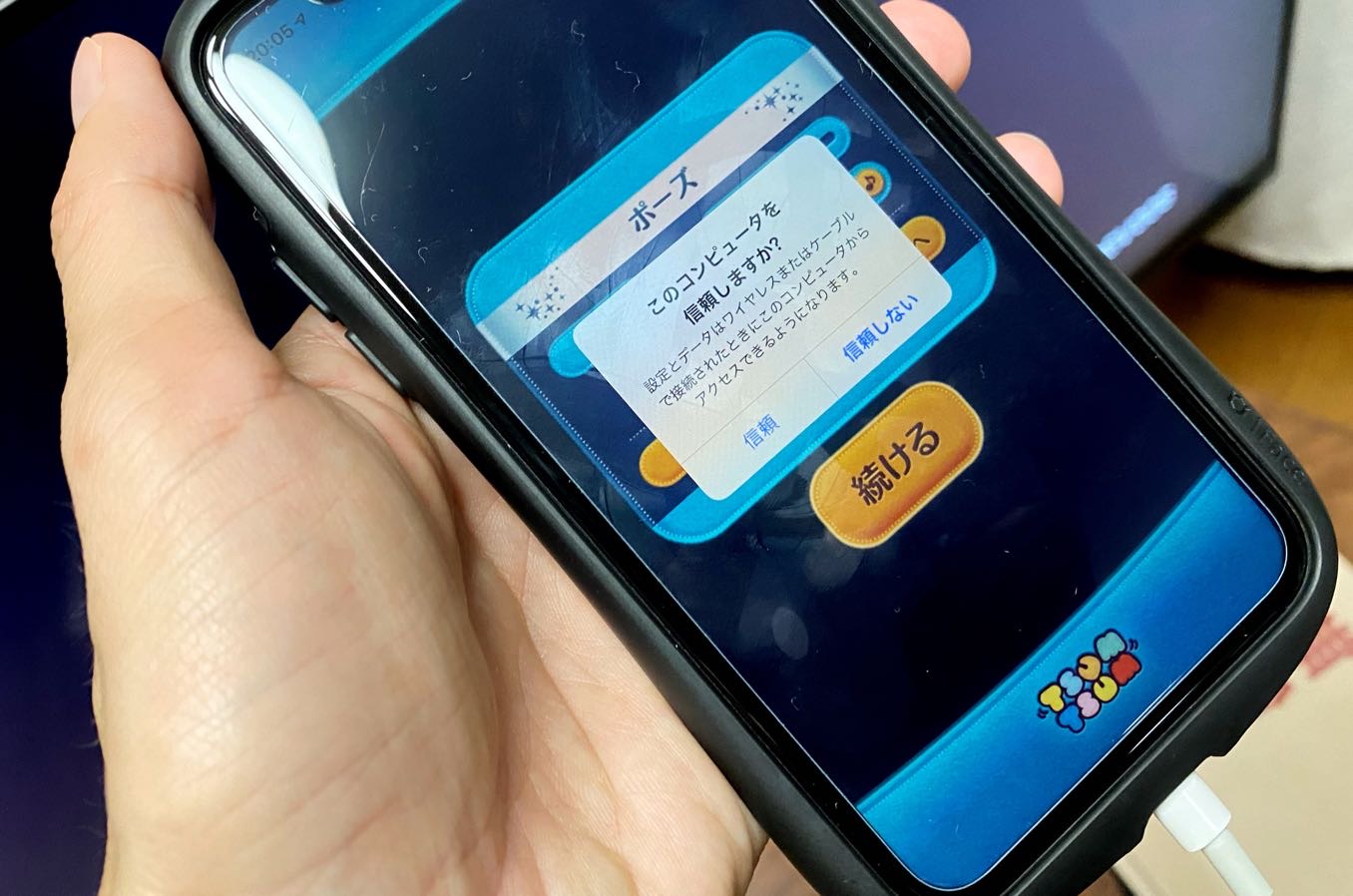
「信頼」をタップしましょう。
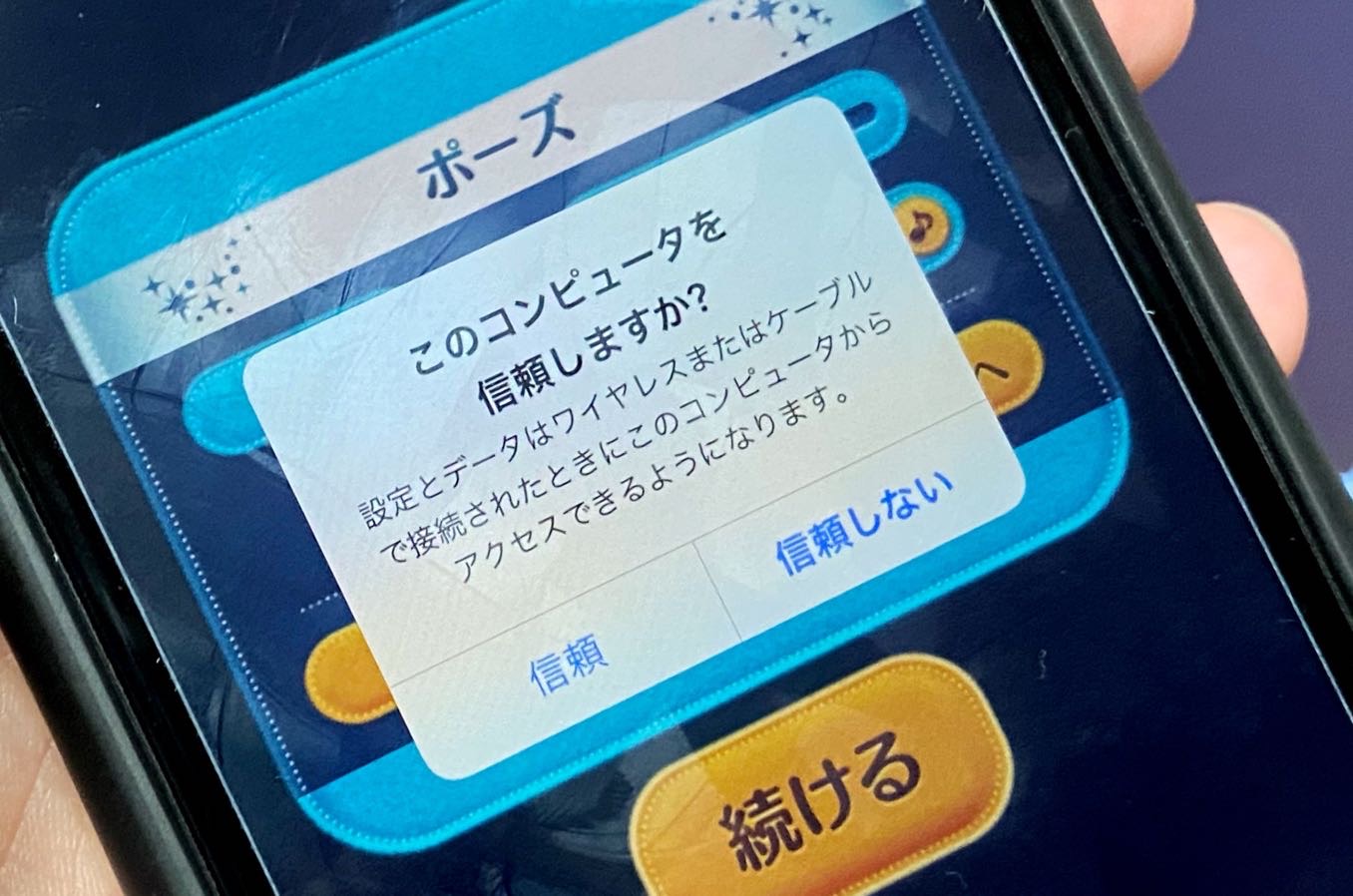
これでテレビ画面に出るようになります。
テレビのリモコンで「入力切替」をする
最後にテレビのリモコンの「入力切替」のボタンを押しましょう。ボタン名は「外部入力」みたいに違う場合もあるかもしれませんが。

これで「HDMI1」とか「外部入力1」とかを切り替えると、スマホの画面がテレビ画面に映りますよ。
というわけでスマホ画面をテレビ画面に映す方法を紹介しました。
わたしの場合はiPhoneだったので、こちらの商品を購入しましたよ。